Kaip kurti ir atkurti mirusį ar mirštantį sistemos diską su Clonezilla
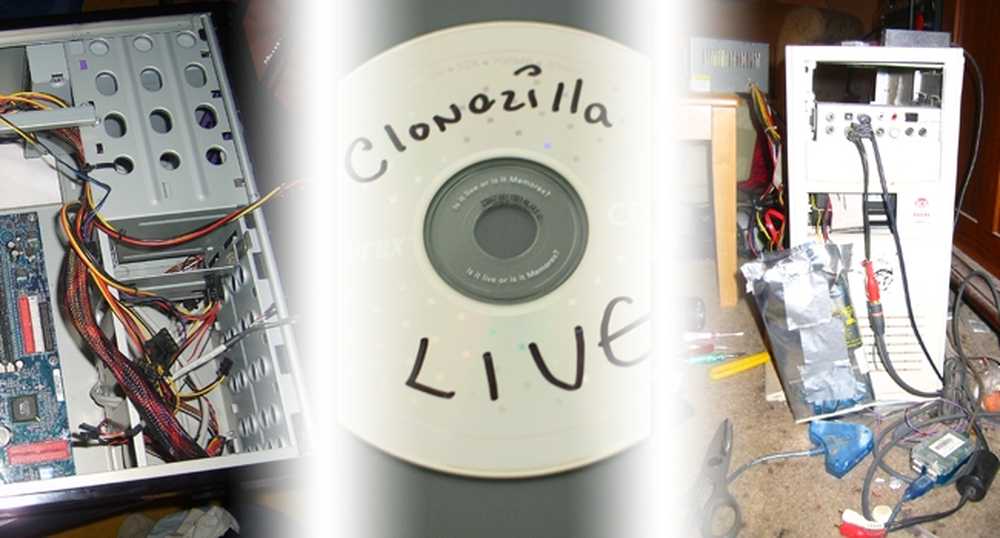
2011 m. Kovo 31 d. - „World Backup Day“ („Pasaulinė atsarginių dienų diena“) - pasitelkkite nemokamą programinę įrangą „Clonezilla“, kad būtų galima klonuoti tikslią OS sistemos disko kopiją, nepriklausomai nuo to, ar naudojate „Windows“, „Mac OS“ ar „Linux“!
Tragiško techninės įrangos gedimo atveju atsarginis vaizdas arba visiškai klonuotas diskas gali išgelbėti jus nuo daug rūpesčių ir be jokių rūpesčių. Susipažinkite su dienos dvasia - skaitykite toliau, kad pamatytumėte, kaip atkurti tą mašiną su įkraunama jūsų OS kopija.
Ką reikės klonuoti diską
 | „Clonezilla Live CD“ kopija arba CD-R, kad jį įrašytumėte. Jei radote senus CD-R, taip pat galite įdėti „Live“ aplinką į USB atmintinę. Dabar galite eiti tiesiai ir atsisiųsti „Clonezilla“ arba pereiti į nurodymus, kurių versiją norite atsisiųsti ir įrašyti. Jei kada nors girdėjote apie „Norton Ghost“, „Clonezilla“ yra puiki, turtinga alternatyva, kurią galite atsisiųsti nemokamai. „Clonezilla“ gali kopijuoti duomenis, pertvaras, įkrovos įkroviklius ir sistemos informacijos kūrimo kopiją taip tiksli, kad jūsų kompiuteris nežinotų klonuoto disko iš originalo. |
 | Atsarginis vidinis standusis diskas klonuoti esamą sistemos diską. Vienas iš „Clonezilla“ išvardytų „apribojimų“ yra tas, kad tikslinis diskas turi būti vienodo dydžio arba didesnis už šaltinį, todėl įsitikinkite, kad diskas (arba skaidinys), kurį klonuojate, yra mažesnis už diską, kurį jį klonuojate. Įsitikinkite, kad atsarginis diskas yra tas, kurį galite įdiegti kompiuteryje prieš klonuodami, arba pamatysite, kad jį vėl ir vėl klonuosite, o tai gali užimti daug laiko. Negalima nerimauti disko formatavimo, nes „Clonezilla“ išsaugos bet kokio klonuoto disko formatus ir skaidinius. |
 | Išorinis USB kietojo disko korpusas naudoti norėdami įrašyti disko kloną. Tu gali dirbti iš vieno vidaus įdiegto disko į kitą, tačiau tai reiškia, kad įrenginys atidaromas ir įdiegiamas antrasis diskas, kai USB korpusas veikia per kelias sekundes. (Autoriaus pastaba: USB HDD korpusai išgelbėjo mane iš daugiau nei vieno nesėkmės, įskaitant vieną su disku, kuris buvo paleistas tik vieną kartą iš dvidešimties. Korpusas palengvino iš naujo paleisti, paleisti iš naujo, paleisti iš naujo ir klonuoti diską. rekomenduoja kiekvieną geek savo!) |
Be to, jums reikės darbo kompiuterio, galinčio paleisti iš jūsų optinio (DVD ir CD) įrenginio, ir jūsų sistemos diskas turės sugebėti veikti bent pakankamai ilgai, kad galėtumėte klonuoti duomenis. Galima klonuoti diskus su blogais sektoriais ar problemomis pradedant, tačiau sveiki diskai yra geriausi, su kuriais dirbti ir klonuoti, todėl įsitikinkite, kad turite atsarginę kopiją, kol nėra per vėlu.
Parsisiųsti Clonezilla Live
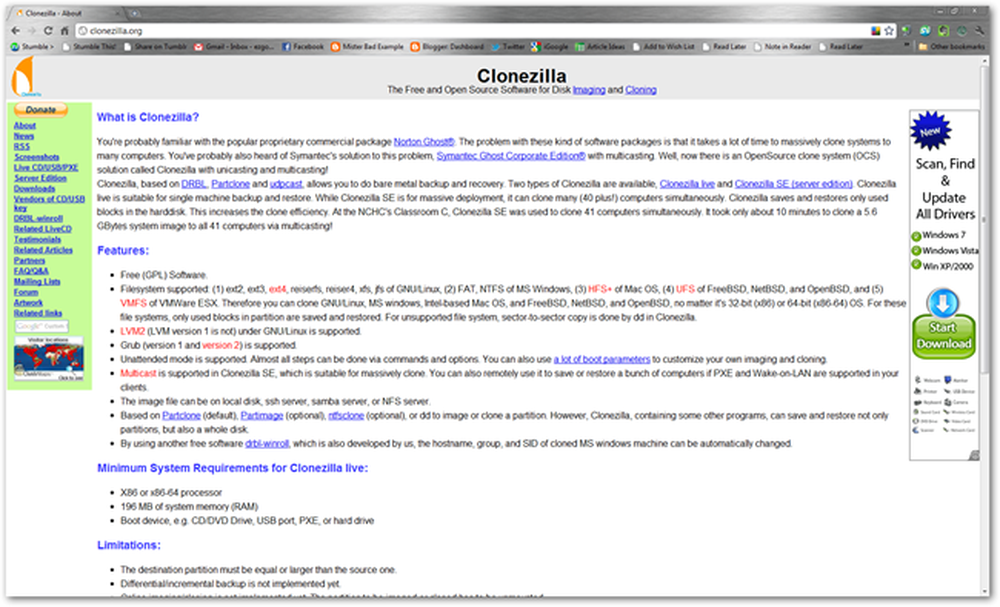
„Clonezilla.org“ yra „Clonezilla“ projekto buveinė, kur galite šiek tiek sužinoti apie tai arba tiesiog atsisiųsti. Daugumai HTG skaitytuvų galite tikėtis, kad naudosite x86 Live CD, kad galėtumėte klonuoti, atvaizduoti ar atkurti sistemos diską. Tai veiks su visais „Intel Mac“ kompiuteriais ir, galbūt, bet kokia „Windows“ mašina, ir daugeliu „Linux“ sričių.

Kaip nurodyta pirmiau, atsisiųskite „Clonezilla Live“ kompaktinį diską. Jei naršote į „Clonezilla.org“, rasite daug galimybių surūšiuoti.

Mes naudojame „Live CD“ ISO versiją ...
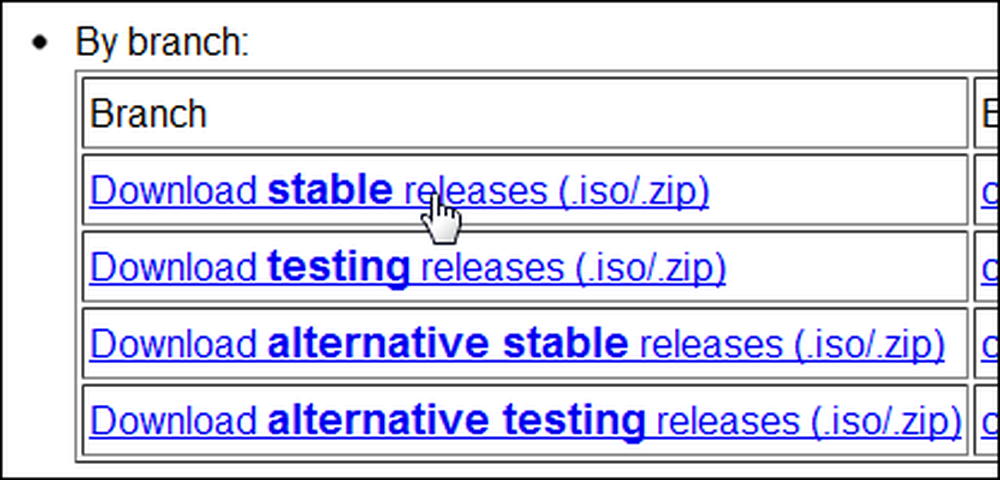
Kaip ir naujausias stabilus išleidimas. Iškirpkite tarpininką ir atsisiųskite „Clonezilla“ x86 Live CD stabilų leidimą, eidami čia.
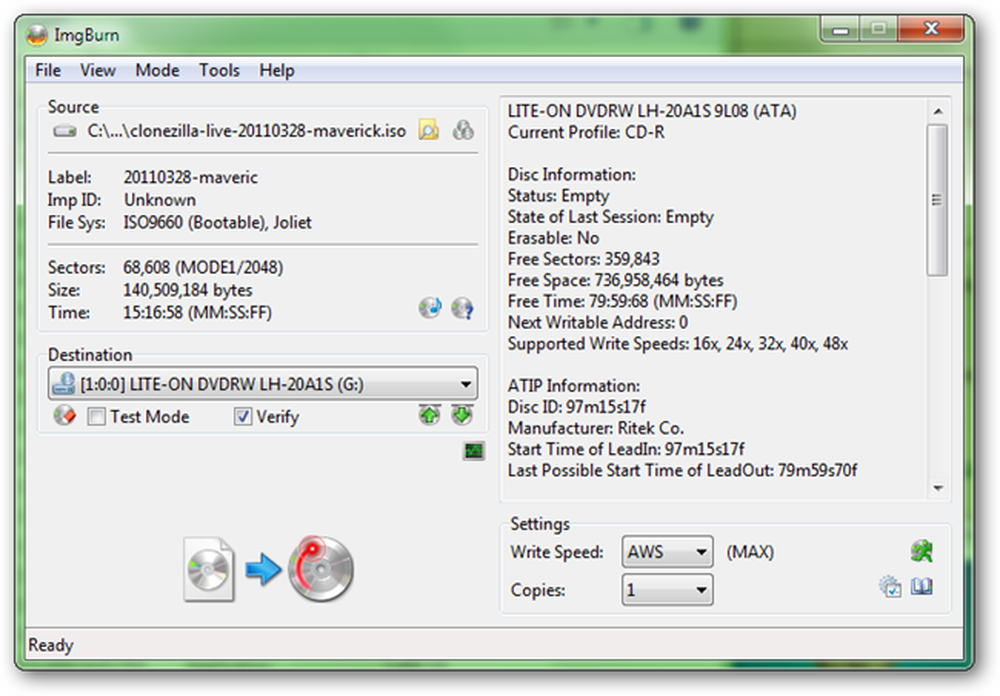
Kai jūsų ISO failas bus parsisiunčiamas, paprasčiausias dalykas yra įrašyti jį į CD-R. Viena puiki programa, skirta ISO failams įrašyti, yra „ImgBurn“, nors daugelis kitų egzistuoja, įskaitant „Windows 7“ įdiegtą sprendimą, jei tai vyksta.
Boot The Clonezilla Live CD
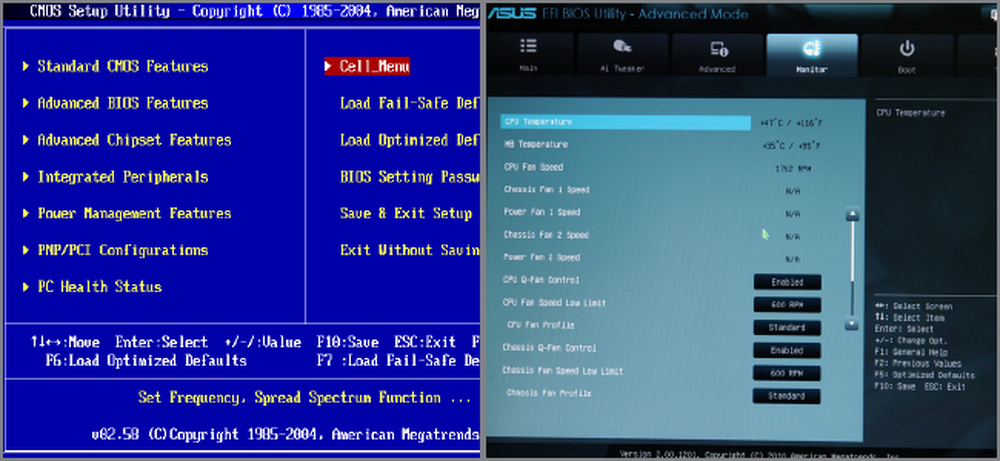
Daugelis kompiuterių automatiškai įsijungs iš įkrovos CD, pavyzdžiui, „Clonezilla Live Disc“. Tačiau, jei kyla problemų dėl paleidimo iš kompaktinio disko, turėsite pakeisti savo įkrovos tvarką BIOS, kurių daugumą galima pasiekti paspausdami „Tab“, „Delete“ arba „F8“ iškart, kai išgirsite, kad įrenginys pypteli arba skambina žinokite, kad jis įsijungia.
„Intel Mac“ naudotojai gali paleisti iš kompaktinio disko laikydami klavišą „C“ arba klaviatūros klavišą „Alt“ / „Option“ iš karto, kai išgirsite „Mac“ paleidimo triukšmą.
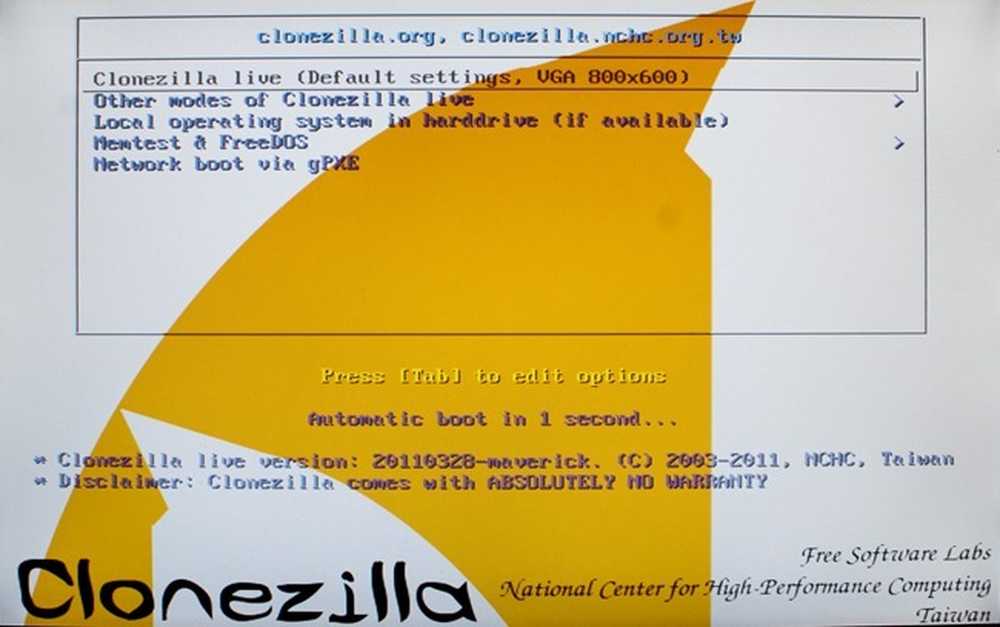
„Clonezilla“ turėtų paleisti beveik bet kokį kompiuterį be kablio. Daugumoje ekranų numatytieji nustatymai bus naudojami daugeliui skaitytojų, kaip ir šis, kuris reikalauja, kad aplinka būtų paleista. Jei norite įkelti „Clonezilla“ į 800 x 600 pikselių aplinką, nuspaudę įvesite numatytąjį pasirinkimą.
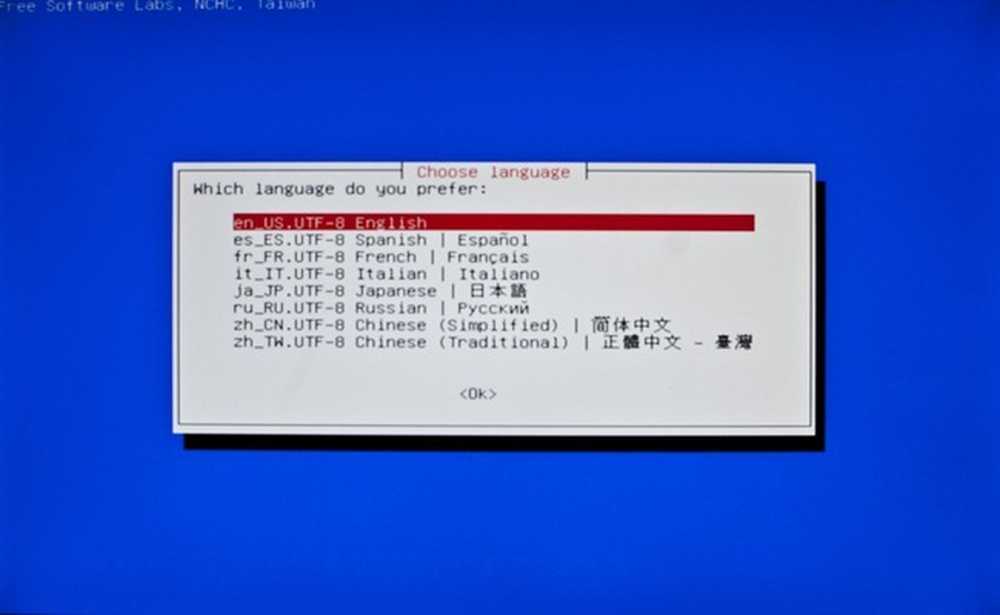
Darant prielaidą, kad jūs skaitote tai, galite pasirinkti numatytąją anglų kalbos kalbą.

Vėlgi, pasirinkus nutylėjimą „Don't Touch Keymap“, pakaks. Jei norite pasirinkti klaviatūrą, tai darykite, bet Clonezilla dažniausiai naudoja klavišus „Enter“ ir „rodykles“.
Paleiskite „Clonezilla“ ir pradėkite klonavimą
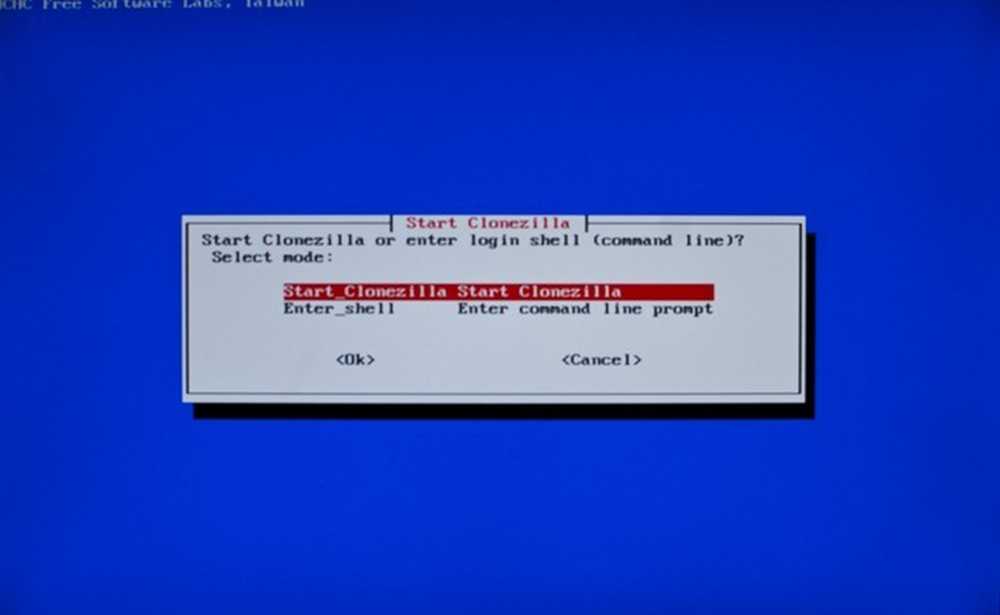
„Clonezilla“ suteikia galimybę naudoti komandų eilutę, kad galėtumėte klonuoti arba atvaizduoti savo diskus, nors mes manysime, kad tai yra galimybė ekspertams. Paspauskite Enter, kad pradėtumėte naudoti „Clonezilla“.
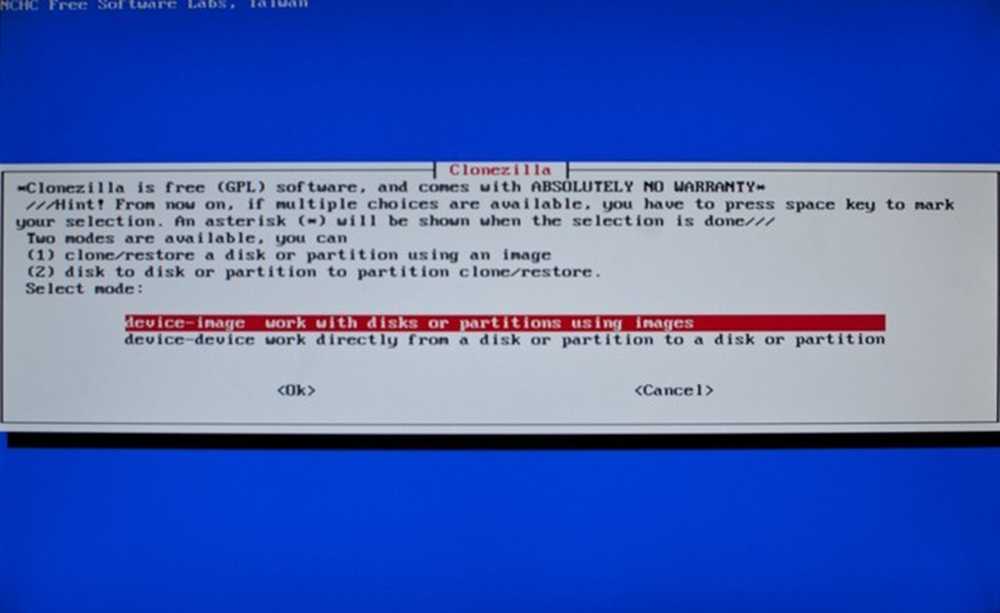
Tai yra pagrindinė programos dalis. Ar norite sukurti vaizdą failą atkurti kelias vėlesnes kopijas arba tiesiog klonuoti sistemos diską į kitą kietąjį diską, kad galėtumėte nedelsiant pradėti naudoti?
Toliau pateikiamas dviejų metodų suskirstymas ir kaip naršyti po Clonezilla pateiktomis instrukcijomis:
| Sukurkite savo sistemos disko atsarginį vaizdą | Sukurkite tobulą sistemos disko kopiją |
|
|
| Pastabos: kai pasieksite # 2, pasirinksite naudoti vietinį įrenginį, pvz., Vidinį diską arba USB diską. „Clonezilla“ taip pat palaiko klonavimo diskus per tinklą arba LAN. # 3 yra vieta, kurioje pasirenkate savo vaizdo failo paskirties vietą - ir tai, kokiame įrenginyje, kuriame skaidinys ir koks aplankas, darant prielaidą, kad jis yra suformatuotas ir gali būti parašytas. # 5 leidžia pasirinkti naudoti visą diską arba disko skaidinius. Jūs šaukiate, kurį iš jų ten daryti. Kai pasieksite # 6, pasirinksite, kurį diską norite sukurti, ir # 7 leidžia jums nuspręsti, ar norite patvirtinti vaizdą, kai jis bus parašytas. | Pastabos: Įrenginys į įrenginio kopiją yra lengviau pradedantiesiems, ir jame pateikiami ekrano vaizdai. Mes dirbame tik su vietiniais diskais (# 3) su galimybe klonuoti atskirus skaidinius, tada atidžiai pereisime prie mūsų šaltinių ir paskirties diskus. |
Grįžkite į šią diagramą, kad padėtų demontuoti Clonezilla, kai naršote po jo parinktimis ir meniu, ypač jei pasirinksite kurti vaizdo failus per visą disko klonavimą.
Vietinis įrenginys prie vietinio įrenginio klonavimo
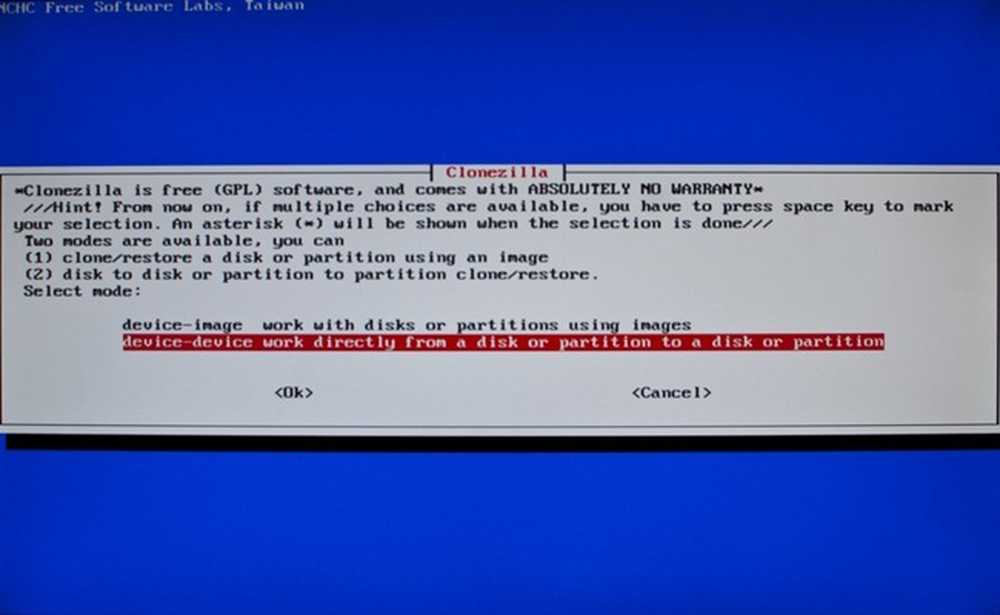
Pasirinkite „Device-device“ (įrenginio įrenginys), kad būtų galima klonuoti vieną diską į kitą, o ne dirbti su vaizdais. Tai leis jums sukurti puikų jūsų sistemos disko kloną USB diske, tačiau nepamirškime prieš save.
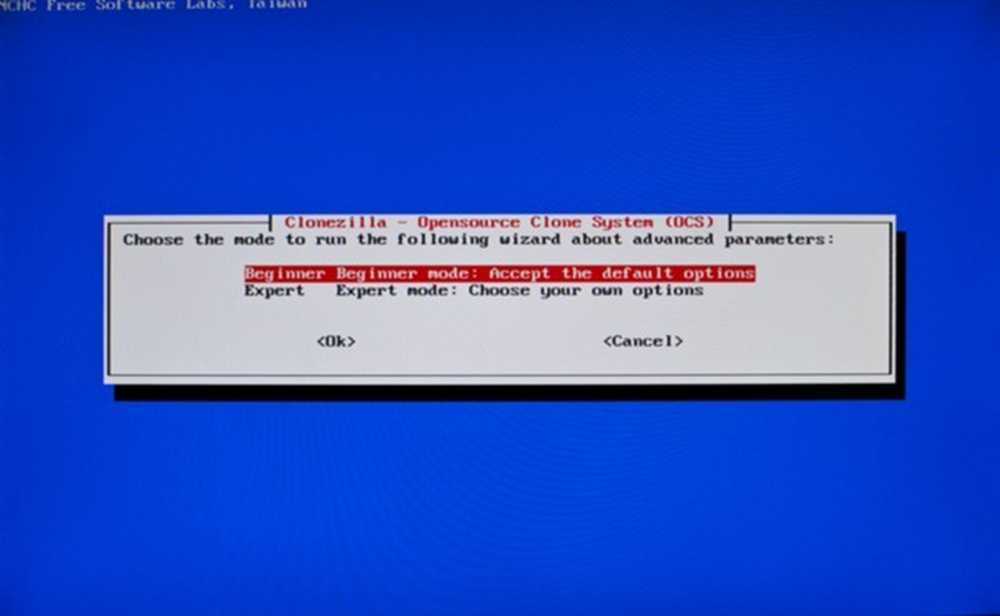
Pradedančiųjų režimas yra geras beveik visais tikslais. Nebūtina įsitraukti į „Expert Mode“ teritoriją, nebent jaučiatės drąsus (arba jau žinote, ką darote).
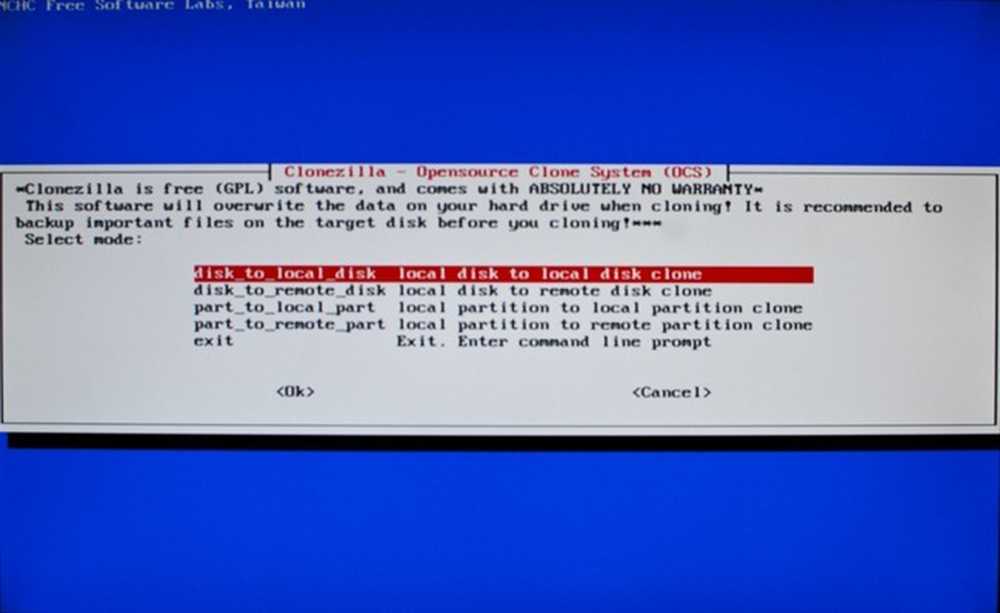
Čia galite pasirinkti naudoti vietinius diskus (įrenginius, prikabintus prie jūsų kompiuterio, per vidų arba per USB) arba nuotolinius diskus (LAN ar SSH diskus, labiau pažengusiems vartotojams). Jei norite tik klonuoti skaidinius, galite tai padaryti ir naudodami dvi parinktis „Dalies dalis“. Mūsų tikslams naudosime „Disk to Local Disk“.
(Autoriaus pastaba: jei nesate susipažinę su Linux ar OS X sudėtingesnėmis pertvaromis, tikriausiai neturėtumėte klonuoti tik vieno iš jų. Galų gale gali trūkti pagrindinio skaidinio arba apsikeitimo, kurį gali ieškoti jūsų operacinė sistema. saugus, klonuokite visą diską, nebent esate visiškai tikri, kad žinote, ką darote!)
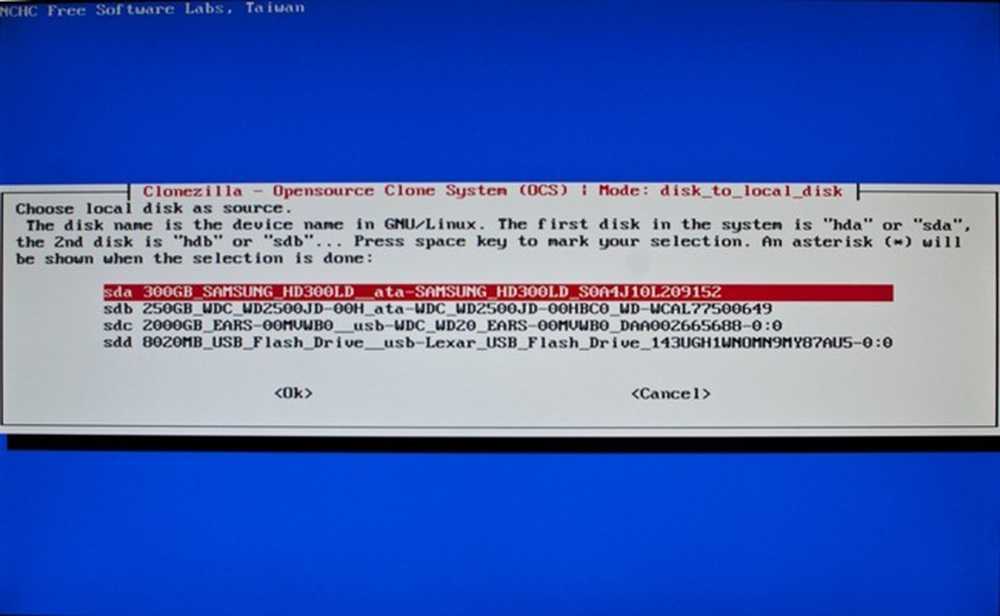
Jei įdiegėte daug diskų, įskaitant USB diską, gali būti sunku rasti šaltinio diską. Tai yra diskas norite klonuoti, todėl įsitikinkite, kad pasirinkote jį teisingai. Turėkite omenyje, kad „Clonezilla“ yra pagrįsta GNU / Linux, todėl jos disko pavadinimo struktūros gali būti nepažįstamos tiems, kurie nėra „Linux“ naudotojai. (Kitaip tariant, nereikia ieškoti savo C: / diskų!)
Tikėtina, kad turėsite pasikliauti standžiojo disko dydžiu ir prekės ženklu. Pirmiau pateiktame pavyzdyje šis kompiuterio sistemos diskas buvo 300GB „Samsung“ diskas, kurį „Clonezilla“ nurodo kaip sda. Pasirinkite diską, kurį norite klonuoti, ir paspauskite enter.

Antrasis pasirinkimas yra jūsų paskirties vieta arba tikslinis diskas. Šiame kompiuteryje pasirinkimas buvo akivaizdus, nes diskas buvo 10 kartų didesnis ir prijungtas USB. Priklausomai nuo to, kaip susieti diskai, tai gali būti daugiau ar mažiau akivaizdu. Tiesiog nepamirškite, kad pasirinksite šaltinis pirma, tada Kelionės tikslas.
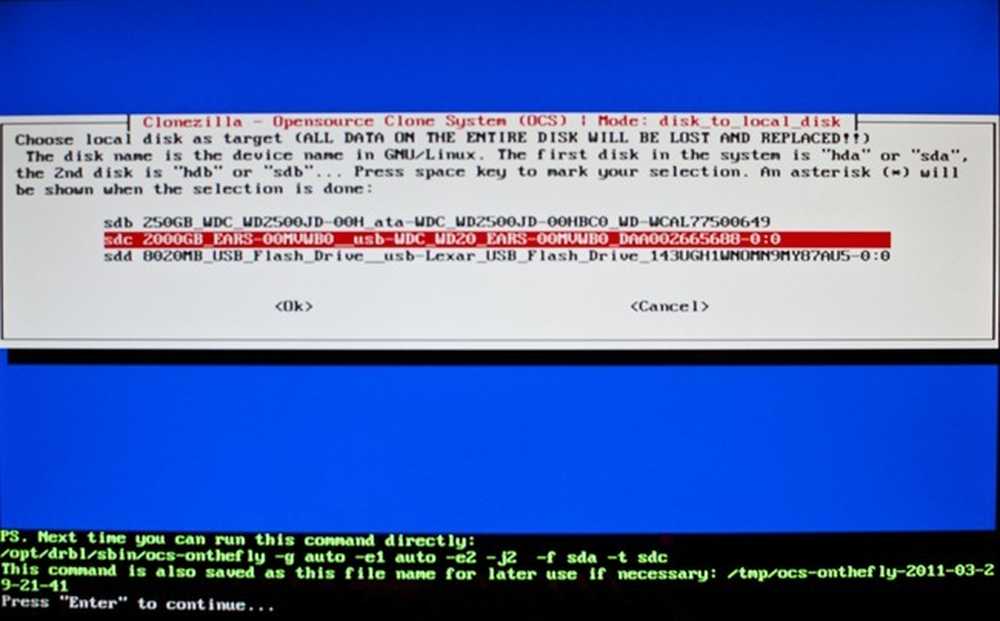
Išsiaiškinus šaltinio ir paskirties įrenginius, „Clonezilla“ turi pakankamai informacijos, kad galėtumėte klonuoti diską. „Clonezilla“ tikisi, kad paspausite „Enter“ ir toliau spausdinsite daug informacijos.
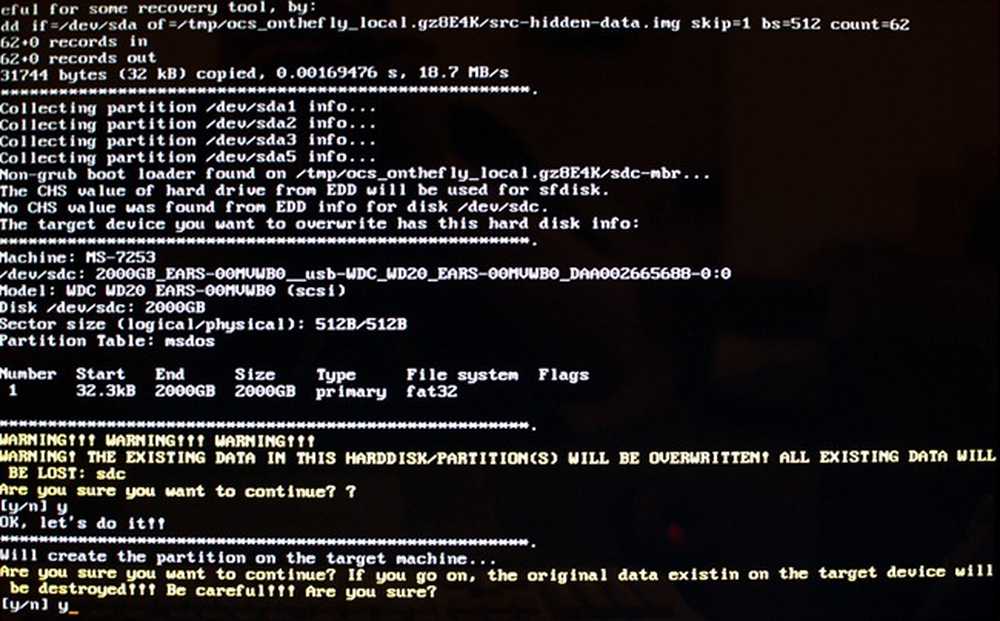
Jei manote, kad pasirinkote neteisingą, jums bus suteiktos dvi galimybės sustabdyti jį nuo rašymo iki paskirties disko. Turėtumėte matyti informaciją, nurodytą virš Y / N raginimo, kad diskas, kuriame rašote kloną, yra dvigubai patikrinkite ir paspauskite Y, jei norite.
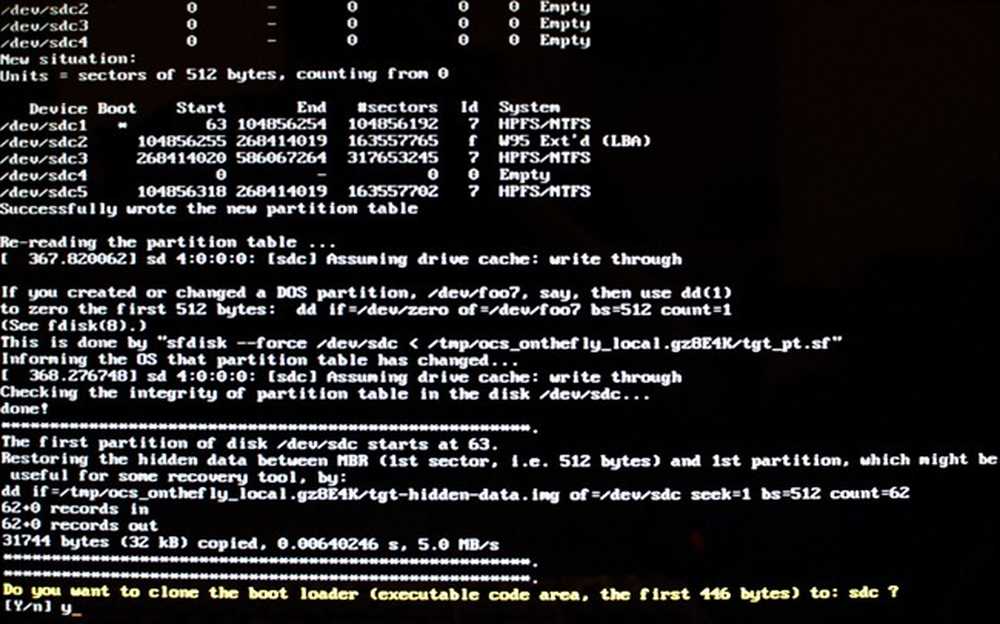
Čia jums suteikiama galimybė klonuoti įkrovos krautuvą, kuris įjungia jūsų operacinę sistemą. Jei planuojate kada nors pakeisti savo sistemos diską su šiuo nauju, jūs nenorite elgtis su įkrovos įkėlimo įrenginiu, todėl klonuokite esamą, pasirinkdami y, jei norite.
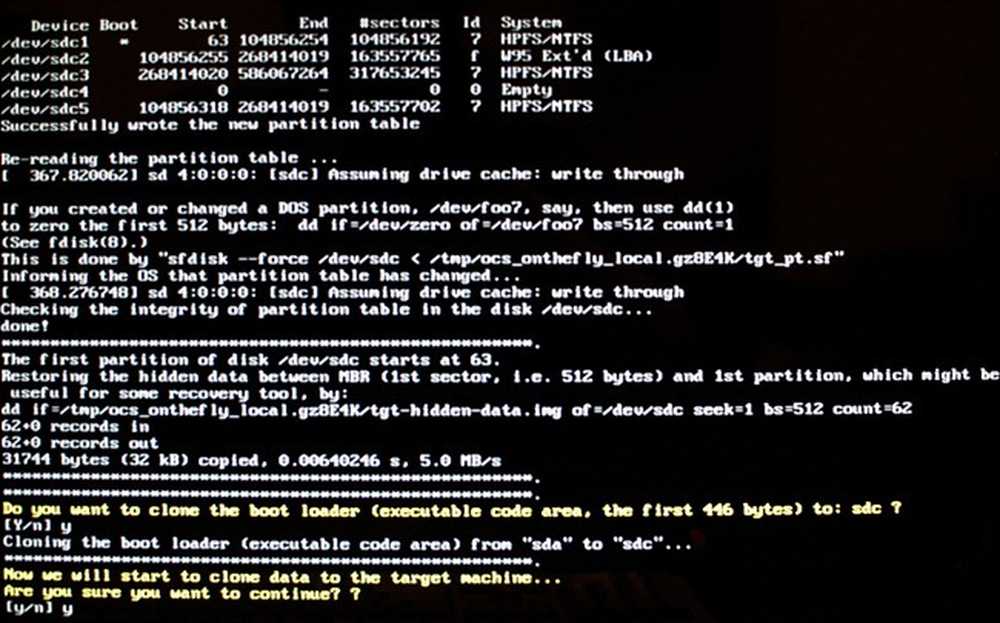
Jums suteikiama viena paskutinė galimybė grįžti prieš jūsų tikslinio disko formatavimą ir rašymą, ištrinant visus jo duomenis ir pakeičiant jį sistemos disko klonu. Y, jei norite, kad būtų toliau!
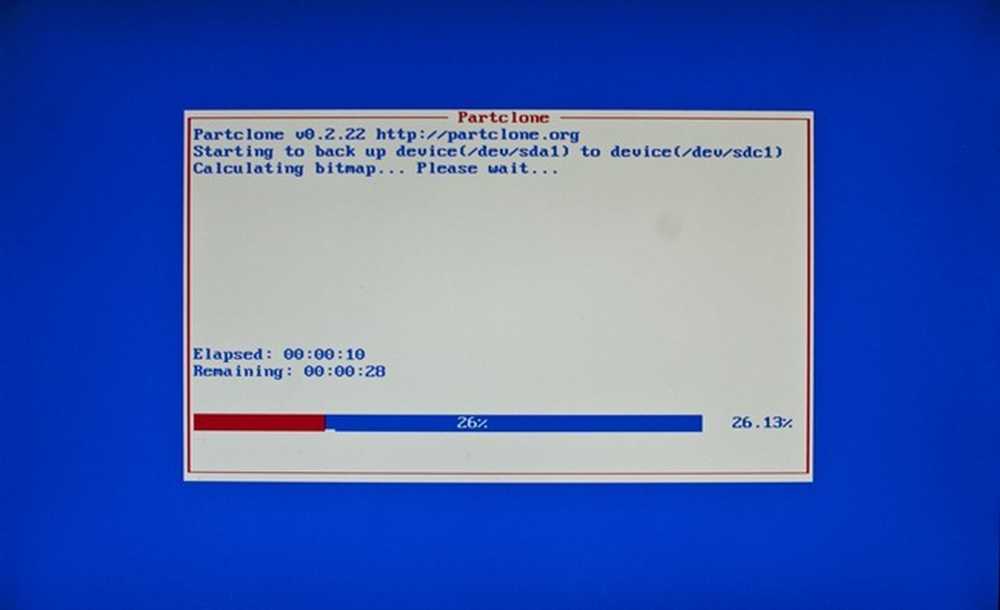
Ir Clonezilla pradeda dirbti savo magiją.
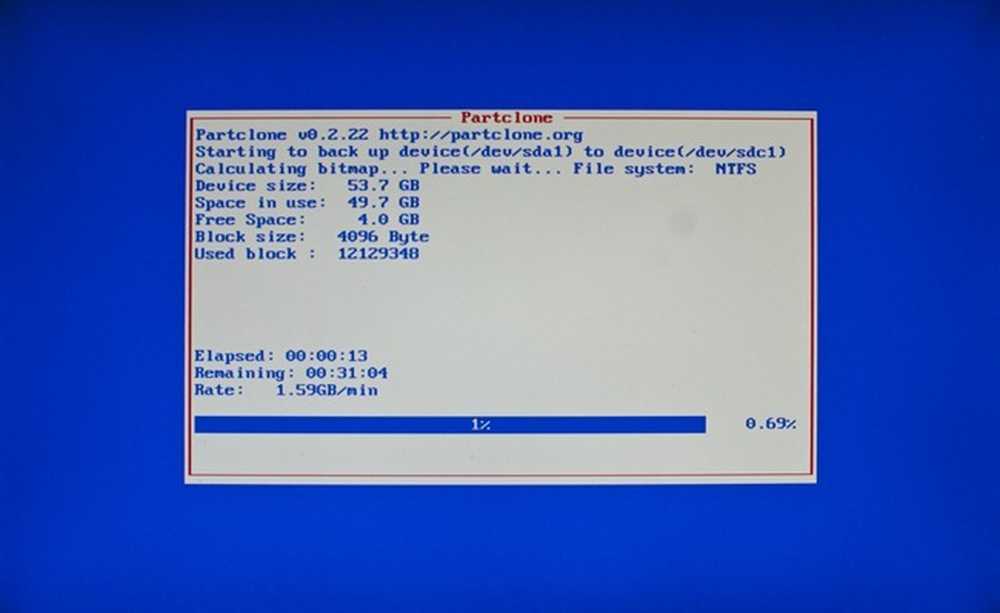
Ir toliau.
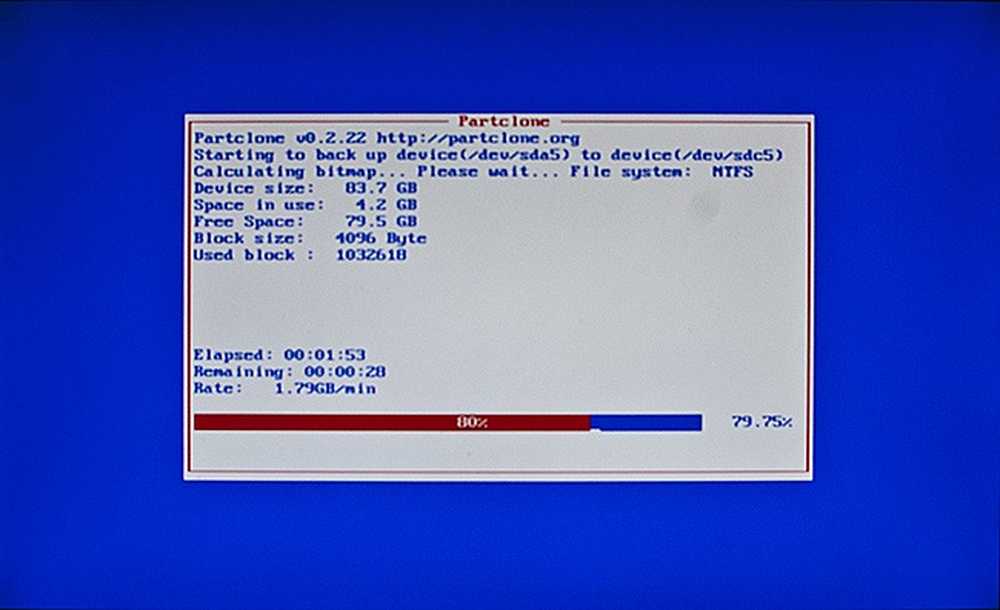
Ir vis dar tęsiasi. Negalima tikėtis, kad tai įvyktų greitai, nes sukurti puikų operacinės sistemos kloną ir visos jūsų pertvaros gali užtrukti gana ilgai, ypač per USB greitį. Būkite pasiruošę nueiti ir grįžti po valandos ar dviejų ar trijų, priklausomai nuo jūsų disko dydžio.
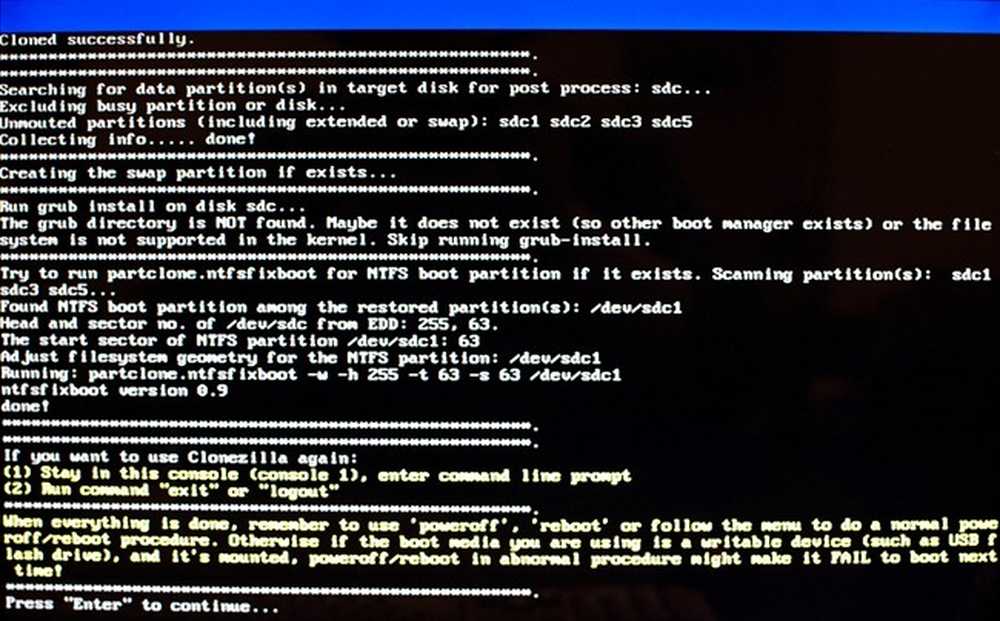
Baigę klonavimą, galite tikėtis daugiau „Enter to Continue“. Iš ten jūs galite iš naujo paleisti Clonezilla daugiau klonavimo veiksmų, arba išjungti arba iš naujo paleisti.
Naujos (senosios) mašinos paleidimas
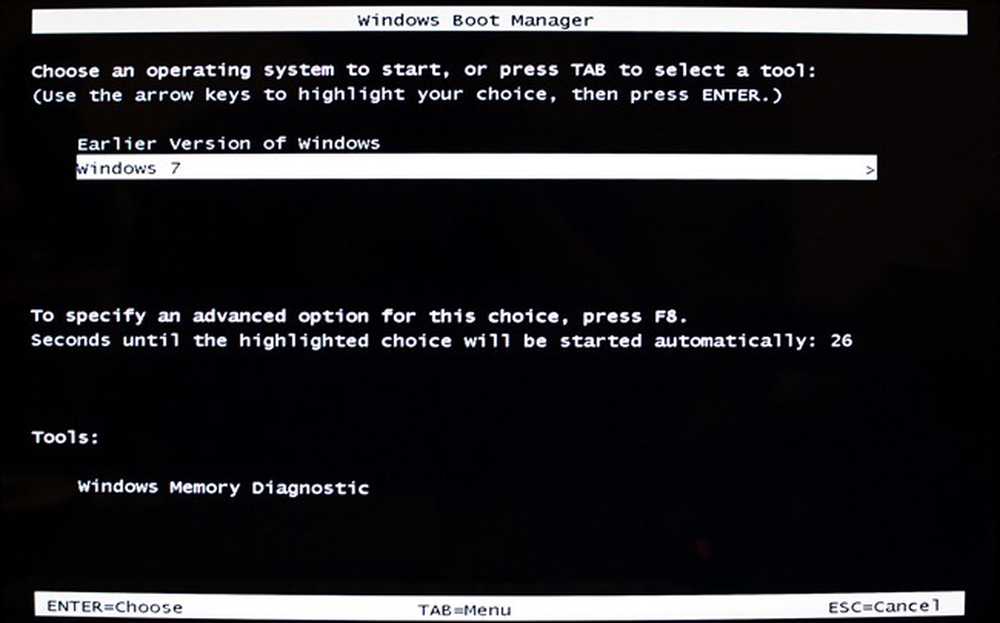
Džiaugiamės, kad išbandysite savo kloną? Įdiekite savo naują sistemos diską ir nustatykite, kad BIOS jį naudotų kaip pagrindinį pagrindinį diską. Jei viskas praėjo be prikabinimo, jūsų kompiuteris (bent jau jūsų operacinė sistema) net nesuvokia, kad jame yra kitoks diskas. Jūs galite rasti didelį šypseną ant veido - netgi mažiausios detalės buvo klonuotos, kaip šis įkrovos įkroviklis ieško „Ankstesnės„ Windows versijos “.

Ir jūsų operacinė sistema, ar ji būtų „Linux“, „OS X“, ar „Windows“, įkelia kaip įprasta, be jokių problemų. Vėlgi, tai reiškia, kad viskas vyko sklandžiai ir Clonezilla buvo leista tinkamai atlikti savo darbą. Taigi sveikinu! Sukūrėte puikią sistemos disko atsarginę kopiją, kad galėtumėte išlaikyti lietingą dieną ar dieną, kai jūsų standusis diskas pertraukiamas. Visos jūsų programos, personalizavimas ir diegimas bus baigtas - tai beveik per daug gerai, kad būtų tiesa!
Taigi, laiminga Pasaulio atsarginių dienų diena, visi ir saugokite savo duomenis!
Vaizdo kreditai: „Computers_0046“ XLShadow, galima pagal Kūribingi panašumai. Kompiuterio vaizdas Xanatos Satanicos Bombasticos (ClintJCL), galima pagal Kūribingi panašumai. BIOS / UEFI Vaizdas pagal Yatri Trivedi, naudojami be leidimo, manoma, kad jie yra vagysčiai. Visi kiti autoriaus vaizdai.




